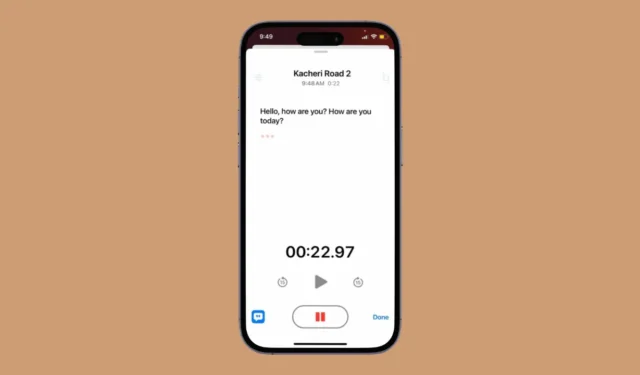
Se hai iOS 18, non hai realmente bisogno di un’app di terze parti per convertire il tuo parlato in testo. iOS 18 supporta la trascrizione dell’audio, ma dovrai usare l’app Note o Memo vocali.
Qualche giorno fa, abbiamo condiviso come usare le trascrizioni live nell’app Note su iPhone. Oggi, discuteremo lo stesso per l’app Memo vocali. Quindi, se sei interessato a usare le trascrizioni live nell’app Memo vocali di iPhone, continua a leggere la guida.
Scarica e installa l’aggiornamento iOS 18 Beta
Prima di iniziare, assicurati che sul tuo iPhone sia installata l’ultima versione di iOS 18 Developer o Public Beta.
La Public Beta è più stabile della Developer Beta, ma presenta comunque dei bug che potrebbero rovinare la tua esperienza su iPhone. Tuttavia, se vuoi comunque usare la Live Transcript nell’app Voice Memos, segui la nostra guida per scaricare e installare iOS 18 Public Beta .
Utilizzo delle trascrizioni live nell’app Memo vocali su iPhone
Una volta installato l’aggiornamento iOS 18 Public Beta, potrai usare la funzione Live Transcript. Tuttavia, dovrai cambiare le impostazioni di lingua e regione in Inglese (Stati Uniti).
1. Avvia l’ app Impostazioni sul tuo iPhone.

2. Quando si apre l’app Impostazioni, toccare Generali .

3. Nella schermata Generale, tocca Lingua e regione .

4. Nella schermata Lingua e regione, tocca Aggiungi lingua .

5. Trova e tocca Inglese (Stati Uniti) .

6. Quindi, tocca Regione .

7. Nella schermata Seleziona regione, seleziona Stati Uniti .

Visualizza le trascrizioni in tempo reale nell’app Memo vocali
Dopo aver cambiato Lingua e Regione, puoi visualizzare le trascrizioni live nell’app Voice Memos per iPhone. Ecco come visualizzarle.
1. Avvia l’ app Memo vocali sul tuo iPhone.

2. Successivamente, registra l’audio che vuoi convertire in testo.
3. Una volta avviata la registrazione, scorri verso l’alto sull’interfaccia di registrazione per visualizzare le opzioni.

4. Nell’angolo in basso a sinistra, tocca il pulsante Trascrizione .

5. La trascrizione apparirà sullo schermo mentre registri l’audio.

6. Per generare una trascrizione di una registrazione esistente, seleziona la registrazione e tocca l’ icona della forma d’onda nell’angolo in basso a sinistra.

7. Quindi, tocca il pulsante della trascrizione nell’angolo in basso a sinistra.

8. Per visualizzare la trascrizione, tocca la registrazione. Quindi, tocca i tre punti accanto al nome della registrazione.
9. Nel menu che appare, seleziona Visualizza trascrizione.

Questa guida spiega come usare le Trascrizioni in tempo reale nell’app Memo vocali per iPhone. Facci sapere se hai bisogno di ulteriore aiuto su questo argomento nei commenti. Inoltre, se trovi questa guida utile, non dimenticare di condividerla con i tuoi amici.




Lascia un commento